微信上的语音失效了该怎样修复 微信语音播放卡顿怎么处理
更新时间:2024-03-08 18:00:50作者:yang
在现如今的社交媒体时代,微信已经成为了人们日常生活中必不可少的一部分,就在我们习以为常地使用微信的同时,也难免会遇到一些问题。其中之一便是微信上的语音功能出现失效的情况。当我们想要通过微信语音与朋友进行交流时,却发现无法录制或播放语音,这无疑会给我们的社交活动带来许多不便。当微信上的语音失效时,我们该如何修复呢?又该如何处理微信语音播放卡顿的情况呢?本文将为大家提供一些解决方法和建议。
步骤如下:
1.第一步:如果我们想要恢复微信的语音播放,首先我们就需要在微信的界面当中点击“我”选项。然后点击“设置”的功能选项。
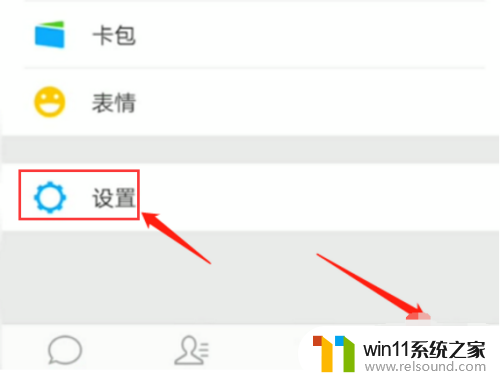
2.第二步:然后我们就需要点击“聊天”的功能选项按钮,接着我们要打开“使用听筒播放语音”功能的选项按钮。

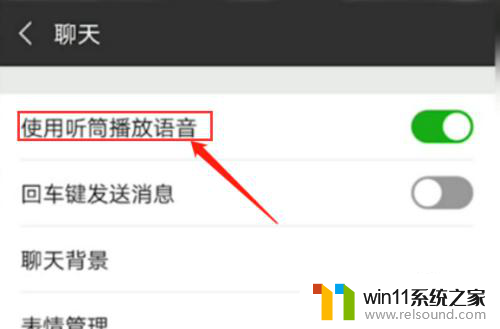
3.第三步:如果我们完成以上这些操作的步骤之后,我们需要做的就是点击“设置”的按钮。然后找到“权限管理”的功能选项。
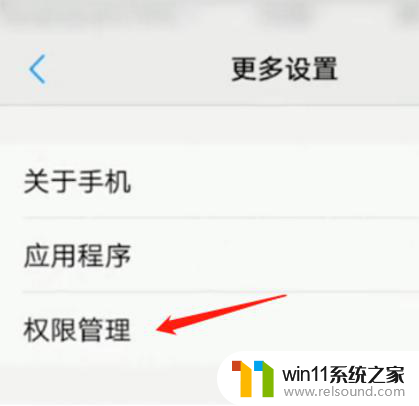
4.
第四步:最后我们就需要点击“录音”的功能按钮,接着我们找到“微信”的选项。点击“允许”的功能选项就可以完成这次操作了。
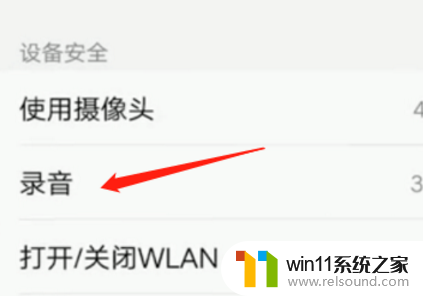
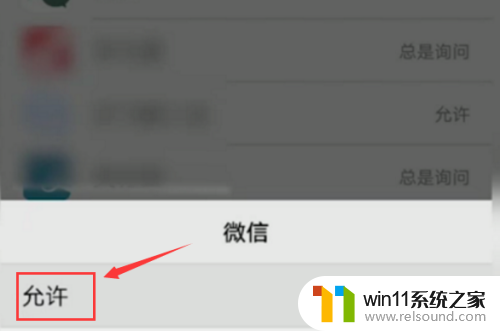
以上就是关于如何修复微信语音失效的全部内容,如果需要的话,您可以按照以上步骤进行操作,希望这对大家有所帮助。
微信上的语音失效了该怎样修复 微信语音播放卡顿怎么处理相关教程
电脑教程推荐